कई उपयोगकर्ताओं ने नोटपैड++. पर ध्यान दिया खोज के परिणाम खिड़की हमेशा दिखाई नहीं देती है।
खोज परिणामों को जल्दी से एक्सेस न कर पाना बहुत कष्टप्रद हो सकता है। यह उपयोगकर्ताओं को उस जानकारी या अनुक्रम को मैन्युअल रूप से देखने के लिए मजबूर करता है जिसमें वे रुचि रखते हैं।
बेशक, ऐसे समय लेने वाले कार्यों से बचना सबसे अच्छा है। इसलिए हमने यह मार्गदर्शिका बनाई है और हम आपको दिखाएंगे कि आप अपने खोज परिणामों को NotePad++ में कैसे वापस ला सकते हैं।
नोटपैड++ खोज परिणाम प्रदर्शित नहीं करेगा
इस समस्या का कारण क्या है? अगर खोज परिणाम विंडो दिखाई नहीं दे रहा है, ऐसा इसलिए है क्योंकि यह आपकी स्क्रीन के बाहर स्थित हो सकता है या विंडो ढूंढें पूरी तरह से पारदर्शी है।
1. अपनी पारदर्शिता सेटिंग जांचें
यदि आप सेट करते हैं पारदर्शिता करने के लिए सेटिंग्स हमेशा, खोज परिणाम स्थायी रूप से पारदर्शी या अदृश्य हो जाएंगे।
इसे ठीक करने के लिए, आपको अपने डेस्कटॉप पर सभी विंडो को छोटा करना होगा, नोटपैड ++ लॉन्च करना होगा और हिट करना होगा पुनर्स्थापित बटन।
इससे खिड़की छोटी हो जानी चाहिए। ट्रांसपेरेंसी सेटिंग में जाएं और फोकस खोने पर ही ट्रांसपेरेंसी को इनेबल करें।
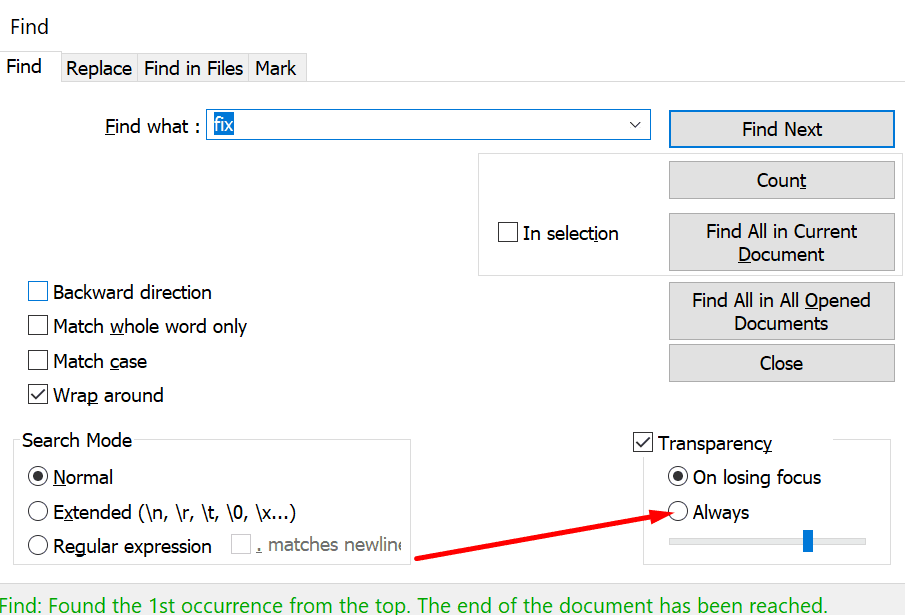
2. मेनू का प्रयोग करें
मेनू से सीधे खोज परिणाम खोलना एक और आसान समाधान है जिसका आप उपयोग कर सकते हैं।
ऐसा करने के लिए, आप या तो हिट कर सकते हैं F7 कुंजी या पर क्लिक करें खोज मेनू और चुनें खोज परिणाम विंडो.
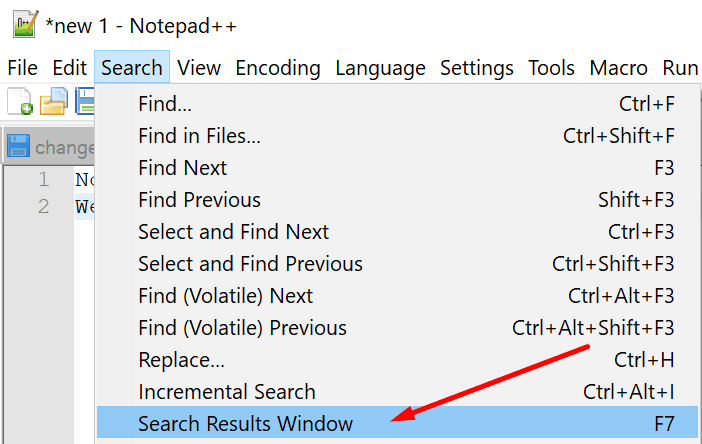
3. %appdata% से Notepad++\config.xml हटाएं
AppData फ़ोल्डर से Notepad++ कॉन्फ़िगरेशन फ़ाइल को हटाने से यह समस्या ठीक हो सकती है।
- विंडोज सर्च बार पर क्लिक करें और टाइप करें %एप्लिकेशन आंकड़ा%
- नोटपैड++ फ़ोल्डर का चयन करें
- को चुनिए कॉन्फ़िग फ़ाइल और इसे हटा दें
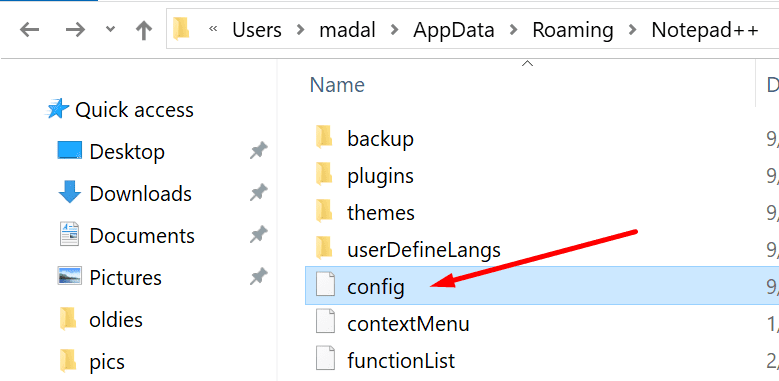
- नोटपैड++ को बंद करें और इसे फिर से खोलें
महत्वपूर्ण लेख: पूरे फोल्डर को डिलीट न करें, केवल कॉन्फिग फाइल को हटा दें।
4. दृश्यता रेखा हटाएं
ध्यान रखें कि कॉन्फ़िग फ़ाइल को हटाने से अन्य सेटिंग्स भी खो सकती हैं।
यदि आप नहीं चाहते कि ऐसा हो, तो आप कॉन्फ़िग फ़ाइल में केवल दृश्यता रेखा को हटा सकते हैं।
- XML संपादक या पाठ संपादक का उपयोग करके कॉन्फ़िग फ़ाइल खोलें
- निम्न पंक्ति का पता लगाएँ और हटाएं:
यह डॉक करना चाहिए परिणाम खोजें अपने नोटपैड++ विंडो के निचले भाग में वापस जाएं।
5. फ़ोकस स्विच करें और अपने माउस का उपयोग करें
यदि कॉन्फ़िग फ़ाइल को हटाना काम नहीं करता है, तो खोज का फ़ोकस बदलने का प्रयास करें।
- किसी भी पैटर्न को खोज कर शुरू करें जो आप चाहते हैं — इससे आपको लापता खोज परिणाम विंडो पर ध्यान केंद्रित करने में मदद मिलती है
- दबाएँ ऑल्ट + स्पेस, एम खिड़की को स्थानांतरित करने के लिए
- अपने माउस को स्क्रीन पर बेतरतीब ढंग से तब तक घुमाएँ जब तक कि स्क्रीन पर खोज परिणाम विंडो प्रकट न हो जाए
- विंडो का चयन करें और इसे अपनी इच्छित स्थिति में रखें, और फिर एंटर दबाएं।
अगर कुछ भी काम नहीं करता है और आप खोज परिणाम नहीं देख पा रहे हैं, तो नोटपैड ++ को अनइंस्टॉल और रीइंस्टॉल करने का प्रयास करें।